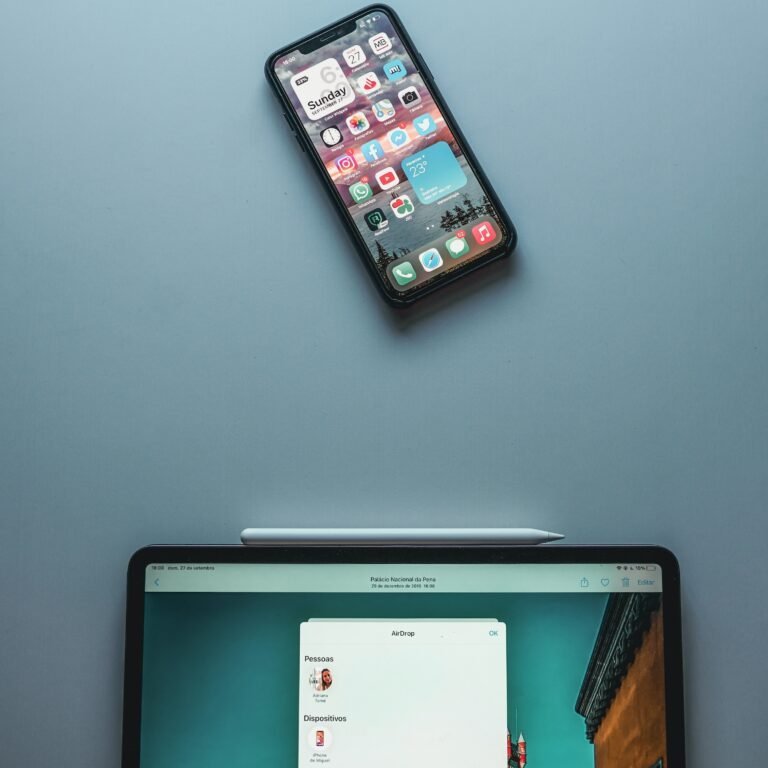Il existe de nombreuses méthodes gratuites et intégrées pour transférer rapidement des fichiers sur des appareils Apple. Cet article couvre les meilleures façons de transférer des fichiers d’un iPhone vers un Mac.
Comment transférer un fichier entre un iPhone et un Mac
Puisqu’ils sont tous deux fabriqués par Apple, l’iPhone et le Mac partagent de nombreuses technologies qui facilitent le déplacement de fichiers. Bien sûr, vous pouvez acheter un logiciel supplémentaire pour transférer des fichiers, mais avec autant de bonnes options intégrées, ce n’est pas vraiment nécessaire. Cet article se concentre sur le déplacement de fichiers d’un iPhone vers un Mac, mais ces options peuvent également vous aider à transférer des fichiers dans l’autre sens.
1. Utilisez AirDrop pour transférer des fichiers d’iPhone vers Mac
AirDrop est la technologie de partage de fichiers sans fil d’Apple. Si votre iPhone et votre Mac sont physiquement proches l’un de l’autre, AirDrop est rapide et très simple. Voici ce qu’il faut faire :
AirDrop doit être activé sur l’iPhone et AirDrop doit être activé sur le Mac.
Sélectionnez les fichiers que vous souhaitez transférer de l’iPhone vers le Mac.
Remarque : Ces captures d’écran montrent le transfert d’une image depuis l’application Photos, mais le processus est le même pour toute application prenant en charge AirDrop (toutes les applications tierces ne le font pas).
Appuyez sur la feuille de partage (la case avec la flèche pointant vers le haut).
Votre Mac peut apparaître comme première option dans la rangée supérieure. Si tel est le cas, appuyez dessus pour transférer le fichier. Sinon, appuyez sur AirDrop.
Appuyez sur l’icône de votre Mac pour transférer le fichier.
Comment utiliser le courrier électronique pour transférer des fichiers d’iPhone vers Mac
Depuis que nous pouvons joindre des fichiers aux e-mails, les e-mails sont bons pour le partage. La plupart des comptes de messagerie limitent la taille des pièces jointes (environ 25 Mo en règle générale), mais si votre fichier est suffisamment petit, procédez comme suit :
- Sélectionnez le fichier (encore une fois, nous utilisons une photo, mais toute application prenant en charge l’envoi de fichiers par courrier électronique fonctionne de cette façon).
- Appuyez sur la feuille de partage.
- Appuyez sur Courrier.
- Dans le champ À :, ajoutez votre adresse e-mail (assurez-vous que cette adresse e-mail est configurée sur votre Mac).
- Appuyez sur le bouton d’envoi.
- Sur votre Mac, ouvrez l’e-mail et téléchargez la pièce jointe (si vous utilisez Mail, cliquez sur le trombone > Enregistrer tout > choisissez où sur votre Mac enregistrer le fichier).
Comment synchroniser des fichiers d’iPhone vers Mac
Au début de l’iPhone, le seul moyen de transférer des fichiers vers un Mac consistait à synchroniser votre iPhone avec votre ordinateur. Ce n’est peut-être plus la méthode la plus couramment utilisée, mais elle fonctionne toujours.
Important : Toutes les applications ne prennent pas en charge ce type de transfert de fichiers, donc tous les fichiers de votre iPhone ne peuvent pas être déplacés de cette façon.
- Connectez votre iPhone à votre Mac via USB (vous pouvez également vous connecter via Wi-Fi).
- Ouvrez une nouvelle fenêtre du Finder (sous Windows, ouvrez plutôt iTunes et passez à l’étape 4).
- Dans la section Emplacements de la barre latérale, cliquez sur votre iPhone (vous devrez peut-être développer Emplacements en cliquant dessus).
- Cliquez sur Fichiers.
- Cela affiche les applications sur votre iPhone qui peuvent transférer des fichiers sur votre Mac. Cliquez sur la flèche vers le bas de chaque application pour voir ses fichiers.
- Faites glisser et déposez le fichier que vous souhaitez transférer sur votre bureau ou ailleurs sur votre disque dur.
Comment transférer des photos d’iPhone vers Mac avec iCloud Photos
Si vous souhaitez simplement transférer des photos, utilisez iCloud Photos. Grâce à cette fonctionnalité intégrée, vos photos et vidéos sont téléchargées dans la zone Photos d’iCloud, puis téléchargées sur n’importe quel Mac (ou autre appareil) connecté au même compte iCloud.
Sur l’iPhone, activez iCloud Photos en accédant à Paramètres > Photos > déplacez le curseur iCloud Photos sur activé/vert.
Remarque : Si vous avez beaucoup de photos et de vidéos et que c’est la première fois que vous activez iCloud Photos, le téléchargement sur iCloud peut prendre un certain temps.
Sur Mac, ouvrez l’application Photos et cliquez sur Photos > Préférences.
Cochez la case à côté de Photos iCloud. Désormais, toute photo ou vidéo sur votre iPhone sera automatiquement téléchargée sur iCloud Photos (cela se produit en arrière-plan, vous n’avez donc rien à faire). La prochaine fois que vous consulterez l’application Photos sur votre Mac, la photo ou la vidéo vous attendra.
Comment utiliser iCloud Drive pour transférer des fichiers d’iPhone vers Mac
iCloud d’Apple facilite grandement la synchronisation de toutes sortes de fichiers entre appareils. Voici quoi faire
Remarque : Pour ce type de transfert, vous devez enregistrer les fichiers dans l’application Fichiers de votre iPhone. Il s’agit d’une option dans de nombreuses applications, y compris les applications Apple préinstallées telles que Numbers et Keynote, ainsi que les applications tierces telles que Microsoft Word et Excel. Assurez-vous d’enregistrer les fichiers de ces applications dans Fichiers et tout sera prêt.
- Pour transférer des fichiers à l’aide d’iCloud, vous devez vous synchroniser avec iCloud Drive. Commencez sur l’iPhone en appuyant sur Paramètres.
- Appuyez sur [votre nom] > iCloud > iCloud Drive > déplacez le curseur Synchroniser cet iPhone sur activé/vert.
- Ensuite, activez le même type de synchronisation sur votre Mac. Cliquez sur le menu Pomme > Préférences Système.
- Cliquez sur Identifiant Apple.
- Cliquez sur iCloud.
- Cochez la case à côté d’iCloud Drive.
- Ouvrez une nouvelle fenêtre du Finder et développez la section iCloud dans la barre latérale.
- Cliquez sur Lecteur iCloud. Tous les fichiers synchronisés depuis votre iPhone sont présents. Cliquez sur l’icône de téléchargement pour terminer le transfert sur votre Mac.
Remarque : La synchronisation de fichiers entre appareils utilisant le cloud ne se limite pas à iCloud Drive. Vous pouvez également transférer des fichiers avec Dropbox, Google Drive et des services similaires, bien que les étapes exactes diffèrent pour chaque plateforme.
FAQ
Vous pouvez transférer des fichiers entre iPhones à l’aide d’iTunes ou d’iCloud. Vous pouvez également configurer un nouvel iPhone avec les données d’un ancien. Pour déplacer des fichiers uniques de votre iPhone vers celui d’un ami, utilisez AirDrop.
Pour transférer des fichiers d’un Android vers un iPhone, utilisez l’application Move to iOS. Pour les applications multiplateformes, installez l’application sur votre iPhone et connectez-vous au même compte que vous avez utilisé sur Android. Vous ne pouvez pas transférer d’applications.
Pour transférer des fichiers entre deux Mac, connectez les ordinateurs, puis ouvrez l’outil Migration Assistant sur les deux appareils. Sur le nouveau Mac, choisissez Depuis un autre Mac pour la méthode de transfert. Sur l’ancien Mac, choisissez Vers un autre Mac. MacOS prend également en charge AirDrop.
Pour sauvegarder votre Mac sur un disque dur externe, connectez le disque et accédez à Préférences Système > Time Machine > Sélectionnez le disque de sauvegarde > Utiliser le disque. Cochez Sauvegarder automatiquement pour des sauvegardes automatiques régulières.